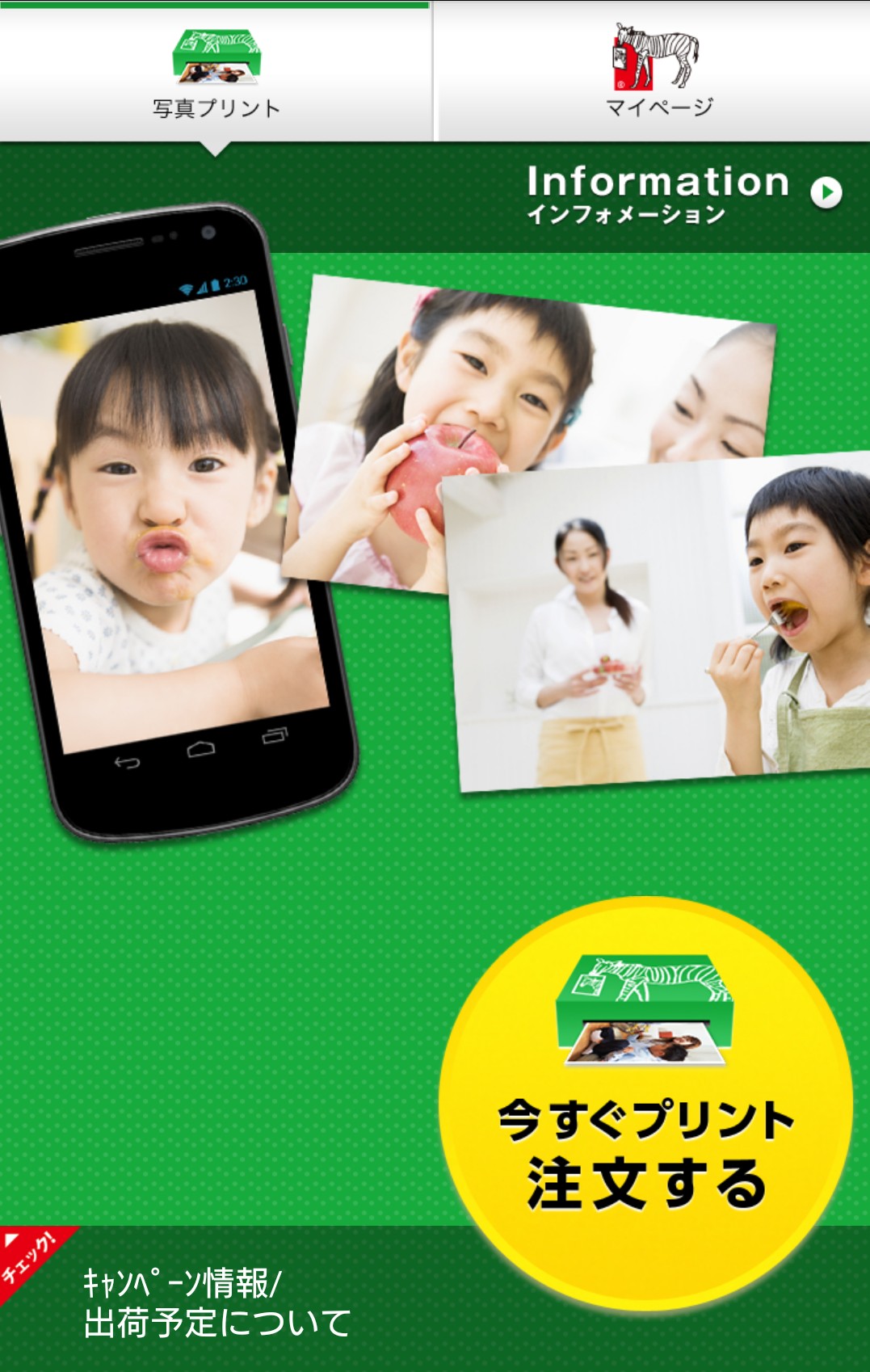目的別にリサイズ!写真のサイズ変更ができる写真加工アプリ4選
-
この記事をシェア
-
スマートフォンで撮った写真をSNSにアップするとき、載せた写真がどこか見にくいと感じたことはありませんか?スマートフォンの画面サイズのままの写真は、どこか間延びした感じを受けてしまいます。そんなときに活用したいのが、簡単に写真をリサイズできるフォト加工アプリです。
SNSに最適なサイズに写真を変えられる加工アプリは、載せた写真をすっきりと見やすくしてくれます。余分な背景部分もカットしてくれるので、見てほしいペットやスイーツなどの被写体だけを強調し、「いいね!」の増加にも繋がります。ブログにInstagram、TwitterやFacebookといった幅広いSNSが存在する今だからこそ、適切なサイズで魅力的な写真を掲載しましょう。
今回は、そんなSNSに最適なフォト加工アプリを紹介します。フォトジェニックな写真をSNSに最適なサイズにリサイズして、注目を集めるSNSを作り上げましょう。
画像:著者撮影
目的別におすすめの写真サイズ
スマートフォンで撮影した写真は、基本のカメラアプリで撮影した一定サイズに固定されてしまいます。しかし、ブログやSNSに投稿するとき、スマートフォン規格の写真は縦長で余分な背景が入り込んでしまうことも少なくありません。写真のバランスとしてはいまいちスッキリしないので、フォトジェニックとは少々かけ離れたものになってしまいます。
では、どんなサイズに写真を加工すればいいのでしょうか。投稿先によって使い分けてほしい写真サイズについて先に確認していきましょう。
メール添付
メールで写真を添付する場合、送る側も受け取る側もデータ通信料が発生します。高画質モードで撮影したスマホ写真は1枚で1.5M以上のサイズとなり、複数枚添付されているとそれだけで受信側の通信費も跳ね上がります。現在は定額制も多いパケット通信料ですが、海外とのデータ通信ではこの範疇を超える場合があります。1回で送受信できる容量は通信会社によって異なりますが、auやソフトバンクでは2Mとなっており、複数の画像を添付するとすぐにオーバーしてしまいます。
そういった時のために、メールに添付するデータは1M以下で抑えるのがベストです。画像サイズは、リサイズによって不要な部分を削除したり、画像圧縮、解像度の変更で下げることが可能です。ポイントだけをリサイズすると、データ容量は半分ほどに抑えられることもあります。リサイズ後のデータサイズを確認しながらメールに添付するといいでしょう。
SNS投稿
Twitter、Facebook、Instagram、LINEなどで画像をすっきりと見せたい場合は、画像を適切なサイズにリサイズするといいでしょう。プロフィール写真やヘッダー部分などは、特に美しく表示させたい1枚です。事前に画像をリサイズしておくと、アップロード時に美しい画像を表示することができます。
以下は、写真を最適に表示できる理想の画像サイズです。リサイズの参考にして、自身のSNSを美しく彩りましょう。
|
|
|
|
| Instagaram |
|
| LINE |
|
ブログやホームページ投稿
スマホで撮影した画像は、PCに投稿すると画面いっぱいまで大きなサイズで表示されることがあります。これは、スマホで撮影している高画質写真のサイズが大きいためです。たとえば、iPhone7の基本カメラの場合、4032 × 3024pxというかなりの大きさの写真が撮影されています。そのため、なんのリサイズもせずにアップロードすると、画像をクリックした際に画面をオーバーするほどの写真が投稿されるのです。
一般的なブログに投稿する場合の理想の画像サイズは、640 × 480pxです。ブログでは、横にプロフィールなどが表示されるので、ある程度のサイズが理想と考えられます。もう少しだけ大きな画像をと考えるのなら、800 × 600pxぐらいにするといいでしょう。ブログやホームページによってサイズの違いはありますが、一般的なパソコン画面では横幅800px以下のサイズが適正サイズとして美しく表示されます。
写真のプリント
スマホデータを写真にプリントする時は、カメラ屋さんのアプリを通して直接リサイズや注文ができます。しかし、友人に写真を送る場合などは事前に写真サイズにリサイズしておくと、見やすい画像を送ることができます。
一般的なプリントサービスにおける写真サイズは、以下のとおりです。ポストカードや人気のスクエアデザインもあるので、好みのサイズに写真プリントしましょう。
| 一般写真 | 1524 × 1074px |
| スクエア | 1074 × 1074px |
| はがきサイズ | 1818 × 1228px |
スマホ写真のリサイズは写真加工アプリがおすすめ
スマートフォンで写真をリサイズするのはとても簡単です。ファイルの中から対象になる写真を選んだら、リサイズモードにして指先でスワイプするだけで簡単にサイズを変更できます。
しかし、デフォルトの機能ではpxなどの細かな数値を把握できないままリサイズすることになってしまいます。そのため、実際にプロフィール画面に画像を当てはめると周囲が切れてしまったりと、しっくりとこない画像になることがあります。
そこで、リサイズ機能に特化した写真加工アプリを使うと、こういった失敗を減らすことができます。リサイズしたい数値を先に入力しておくことで、画像を最適なサイズにカットできます。SNSに適した画像サイズを定型データ登録しているアプリもあるので、アプリ起動からリサイズまでをサッと行えます。細かな数値入力も可能なので、最適な画像にリサイズできるのがなによりも魅力になっています。
SNS投稿におすすめ『Piczoo』
画像:著者撮影
Instagramを意識した画像加工を楽しめるのが「Piczoo」です。Instagram向けのリサイズが手軽にできるのはもちろん、スタンプやエフェクトで画像を飾ることができます。複数の写真を1つにまとめてフォトブックスタイルで投稿することもでき、遊び心満載の加工を楽しめます。
ブログやホームページ投稿におすすめ『ImageResize』
画像出典:https://itunes.apple.com/jp/app/id596254725
画像のリサイズと圧縮に特化したアプリです。データ容量を小さくする圧縮とリサイズを同時にできるので、メール添付にも役立ちます。
リサイズ用にいくつかの定型サイズが用意されており、SNSやブログに最適なサイズへの加工を簡単に行えるのが魅力です。特にブログサイズである640や800pxが用意されているので、ブログスタイルで日記をつけている人には大変使いやすいアプリとなっています。
写真プリントにおすすめ『しまうま写真プリント』
画像:著者撮影
加工した写真をアプリからプリント注文できる便利なアプリです。1枚あたりの現像価格がとても安く、アプリで注文すると数日で現像された写真がポストインされます。アプリを通して加工することで、写真へのリサイズが大変簡単に行えるのが何よりの魅力です。
自身のスマホデータから写真を注文できるので、InstagramやLINEでシェアした画像をプリントすることも可能です。思い出を形ある写真に残したいのであれば、お手ごろ価格で写真を現像できる便利なアプリではないでしょうか。
用途にあった写真サイズに変更してみて!
スマートフォンで撮影した写真は、画像加工アプリを使うことでSNSに最適なスタイルで表示できるようになります。大きすぎる画像も適切なサイズに変化させれば、気兼ねなくメールに添付できるでしょう。
今回紹介したアプリは、シンプルに圧縮・リサイズできるものから、おしゃれに加工できるものまでさまざまです。アプリを通して写真注文できるものもあるので、目的と用途に合わせてアプリを使い分けてみましょう。
※紹介している無料アプリは一部無料を含みます。